De opdrachten Knippen, Kopiëren en Plakken zijn essentiële hulpmiddelen wanneer u op een computer werkt en u vindt ze overal in Windows. Als u begrijpt hoe u deze functies efficiënt kunt gebruiken, kunt u de tijd die u besteedt aan het maken van materiaal op uw computer of apparaat drastisch verminderen. Deze gids illustreert verschillende methoden om gegevens in Windows te dupliceren en te verplaatsen, inclusief handige sneltoetsen.
Inhoud
- Eerste dingen eerst: selecteer wat u wilt kopiëren of knippen
- 1. Knippen, kopiëren en plakken met sneltoetsen
- 2. Knippen, kopiëren en plakken met het rechtsklikmenu
- 3. Knippen, kopiëren en plakken met het tabblad Start
- 4. Knippen, kopiëren en plakken via het menu Bewerken
- 5. Knippen, kopiëren en plakken door middel van slepen en neerzetten
- 6. Items plakken met het klembord
- Hoe knip, kopieer en plak je?
Eerste dingen eerst: selecteer wat u wilt kopiëren of knippen
De eerste stap in het proces knippen/kopiëren en plakken is het selecteren van de gegevens die u wilt verwerken. Of u nu tekst markeert of meerdere bestanden selecteert, gebruik uw cursor om een selectiegebied te maken. Klik of tik eenmaal en houd vast om uw selectie te starten, en sleep vervolgens uw cursor om de gewenste gegevens te selecteren.
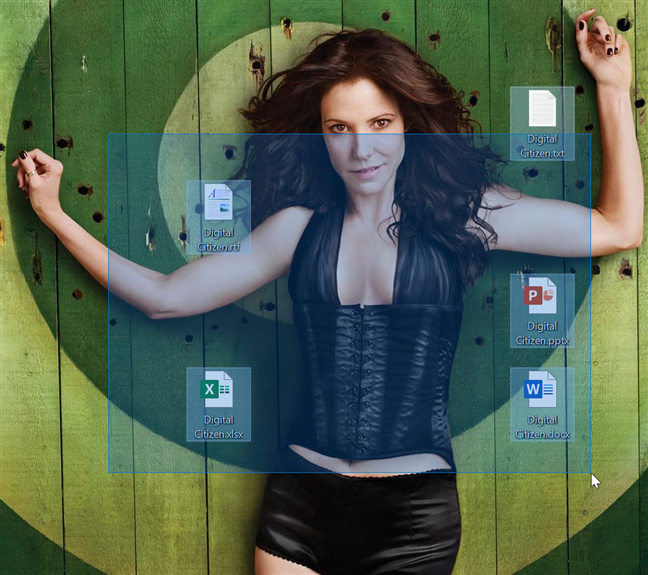
1. Knippen, kopiëren en plakken met sneltoetsen
Sneltoetsen zijn handige hulpmiddelen die de efficiëntie verhogen. De sneltoets voor kopiëren is Ctrl + C, voor knippen Ctrl + X en voor plakken Ctrl + V.
| Actie |
Sneltoets |
| Kopiëren |
Ctrl + C |
| Knippen |
Ctrl + X |
| Plakken |
Ctrl + V |
2. Knippen, kopiëren en plakken met het rechtsklikmenu
Als u uw cursor gebruikt om te markeren, kan het rechtsklikmenu erg handig zijn. Klik met de rechtermuisknop op de geselecteerde gegevens en kies Knippen of Kopiëren.
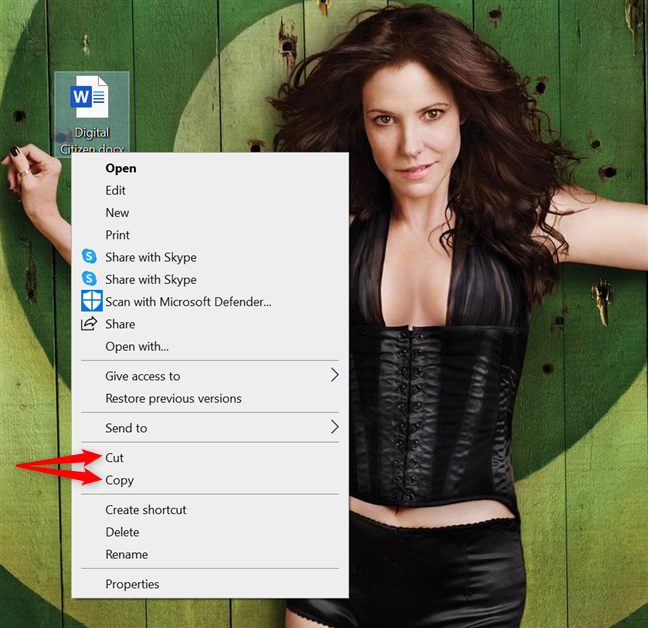
3. Knippen, kopiëren en plakken met het tabblad Start van een app
Sommige Windows-apps gebruiken het lint als navigatie. U vindt Knippen, Kopiëren en Plakken op het tabblad Start.
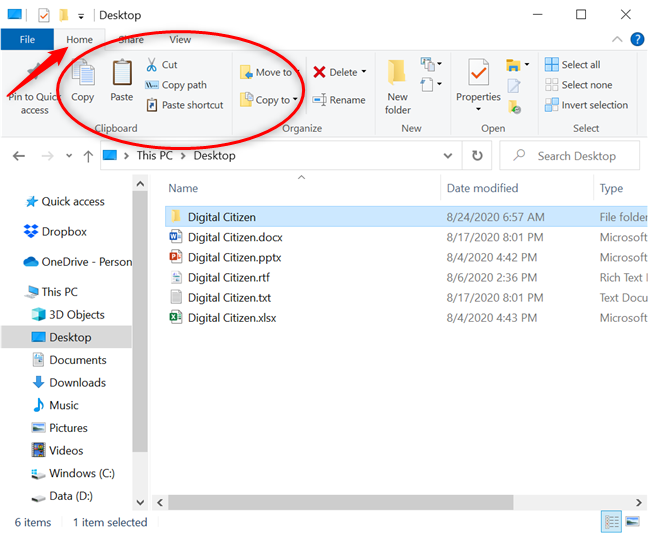
Als uw app geen lint heeft, zoekt u naar Bewerken in het menu. Druk op Alt + E om de opties te tonen.
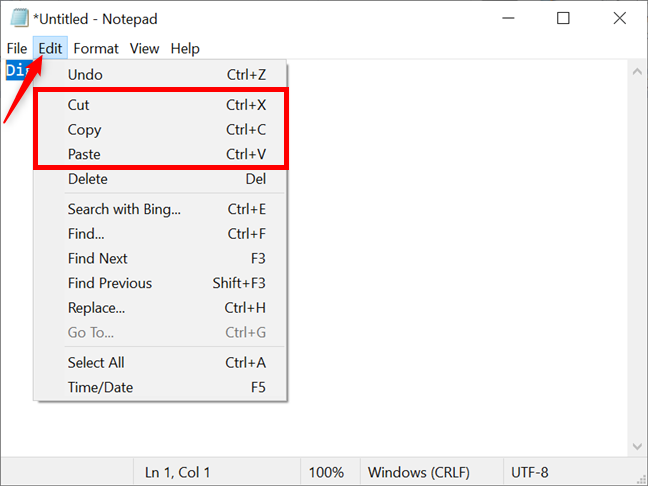
5. Knippen, kopiëren en plakken door middel van slepen en neerzetten
Sleep uw selectie naar de gewenste locatie om deze te verplaatsen. Houd de Ctrl toets ingedrukt om een kopie te maken.
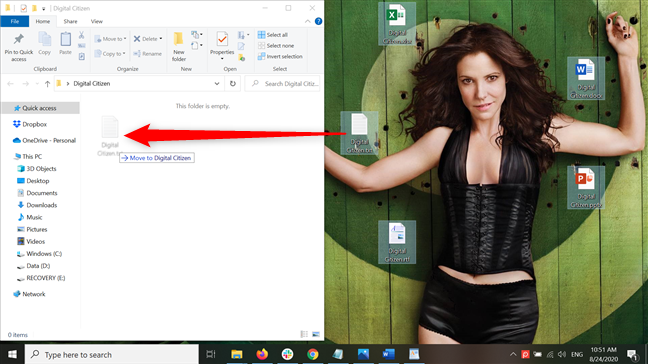
6. Items plakken met het klembord
Het klembord slaat de laatst gekopieerde of geknipte gegevens op. Druk op Windows + V om toegang te krijgen tot een lijst van uw eerder gekopieerde items.
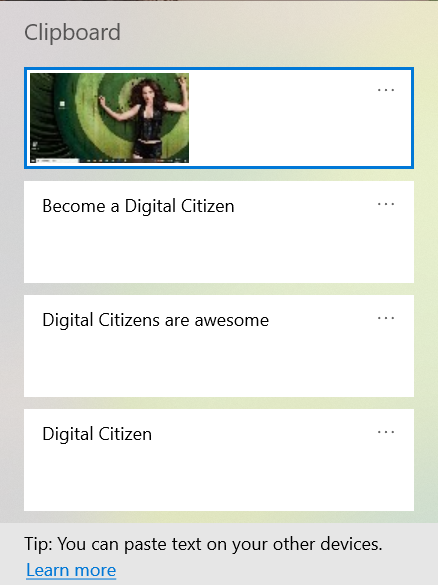
Hoe knip, kopieer en plak je?
We zijn van mening dat Windows in zijn eenvoud superieur is aan macOS als het gaat om knippen, kopiëren en plakken. Ondanks de verschillende methoden is het proces gestroomlijnd in Windows. Welke methoden heeft uw voorkeur? Laat het ons weten in de reacties hieronder.

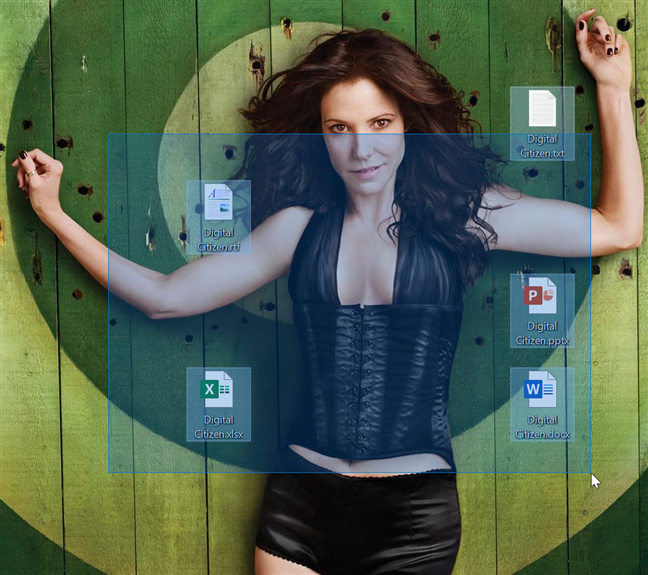
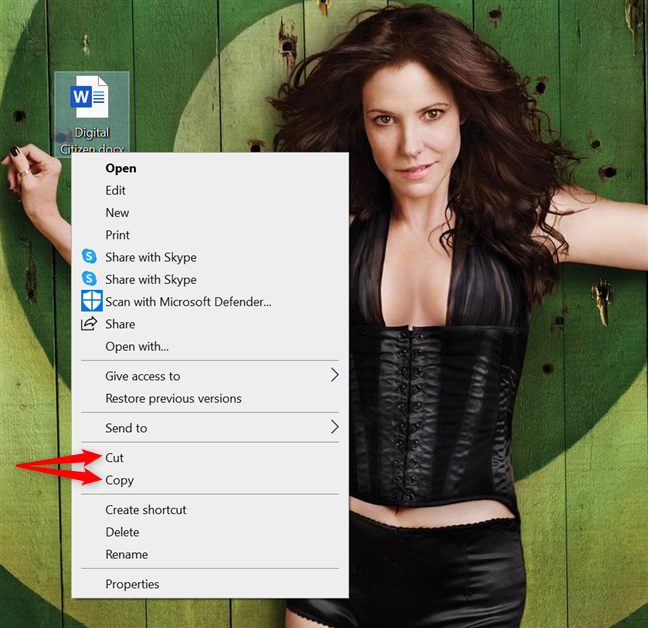
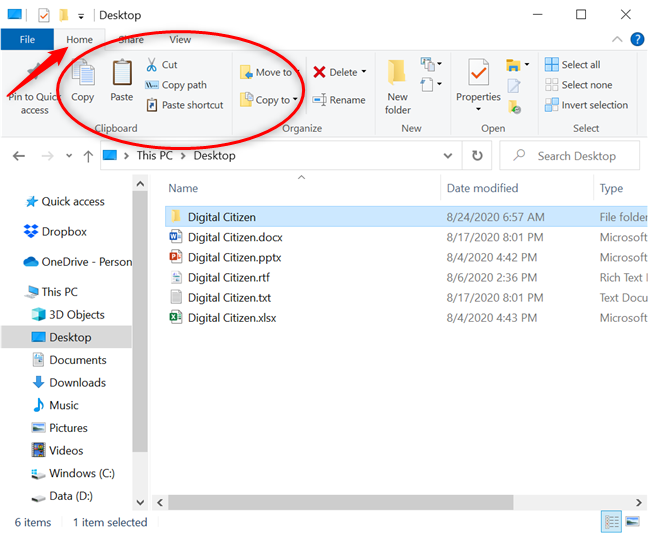
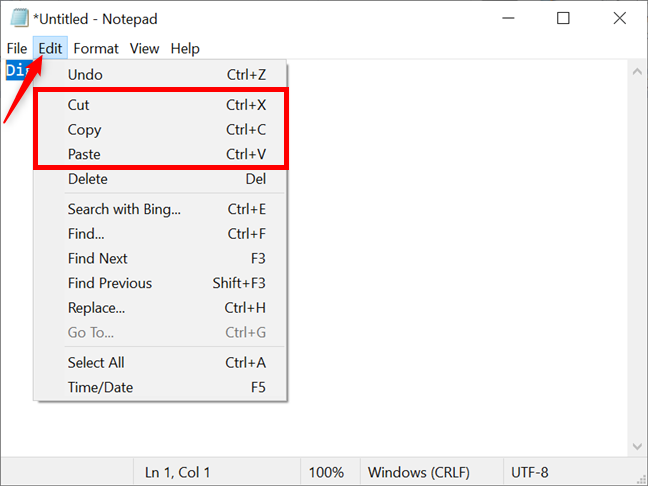
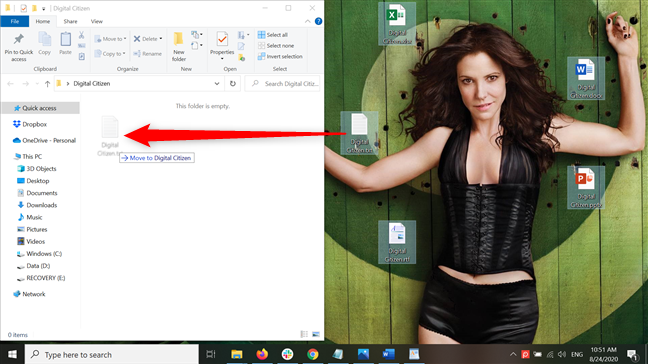
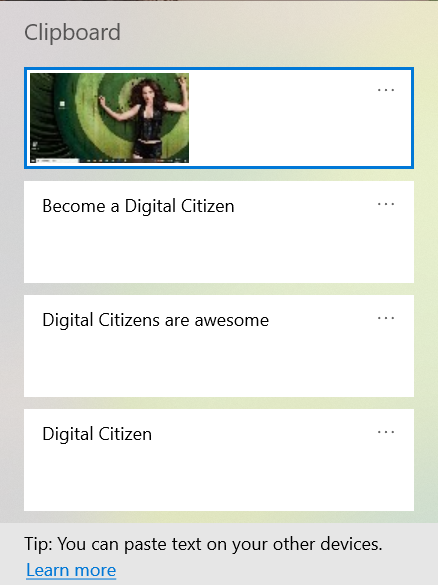















Els -
Dat zijn handige tips! Ik ga ze zeker uitproberen. Vooral de optie om meerdere dingen te kopiëren, dat lijkt me erg handig
Ruben -
Mijn favoriete manier is nog steeds de sneltoetsen, maar deze artikel voegt zeker wat extra kennis toe
Henk -
Dit zijn echt handige tips om je werksnelheid te verhogen. Heb je ook tips voor het organiseren van bestanden?
Fleur -
Deel alstublieft meer van dit soort tips! Het verbetert echt de workflow. Ik ben nu zo enthousiast om dit uit te proberen
Linda -
Ik ben altijd zo lang bezig met knippen en plakken, maar nu ga ik het een beetje anders proberen, dank je
Mark -
Gebruik je ook vaak de ctrl toets? Het is zo handig om snel door tekst te navigeren terwijl je kopieert
Stijn -
Dit is precies wat ik nodig had. Ik wist niet dat je op deze manieren kon werken in Windows, dank
Maud -
Een hele goede tip is om regelmatig je klembord leeg te maken als je verschillende dingen kopieert. Houd het overzichtelijk!
Youp -
Wat een handige overzicht! Ik gebruik al de sneltoetsen, maar kan nog steeds meer leren. Thanks
Koen -
Ik vind het geweldig dat je dit allemaal hebt samengevoegd! Het maakt alles een stuk makkelijker voor iemand zoals ik
Pleun -
Kunnen we ook iets vergelijkbaars doen op Mac? Ik ben net overgestapt en ben wel benieuwd!
Jasmijn -
Ik vind knippen en plakken altijd zo frustrerend, maar deze tips kunnen het een stuk gemakkelijker maken. Bedankt
Sara -
Ik wil deze tips echt gebruiken in mijn dagelijkse werk. Geweldig dat je dit hebt gedeeld
Johan -
Ik ben door dit artikel echt verrast! Kwamen altijd maar via de muis, maar nu kan ik sneller werken
Daphne -
Super, ik ben altijd op zoek naar manieren om efficiënter te werken. Deze tips gaan mijn leven een stuk makkelijker maken
Thijs -
Bedankt voor dit artikel! Je maakt het knippen, kopiëren en plakken zo veel eenvoudiger. Goed gedaan
Lise -
Hahaha, ik vind het zo leuk dat je dit hebt gedeeld. Ik kan eindelijk op een snellere manier werken
Gerrit -
Wat een geniale manieren om efficiënter te werken, vooral die met het klembord. Dit gaat m’n leven een stuk makkelijker maken
Anne -
Zphr maak jr het het knippen zo makelijk. Ik was altijd een beetje bang om het te proberen, maar nu ga ik het zeker doen
Naomi -
Ik heb nu zo veel geleerd in zo kort mogelijke tijd! Bedankt voor het delen van deze nuttige tips. Houd dit soort artikelen coming!
Jan -
Super nuttige tips! Ik was altijd al zo benieuwd hoe ik sneller kon knippen en plakken in Windows. Dankjewel!
Renee -
Goeie informatie, was echt op zoek naar deze tips! Kan iemand de sneltoetsen nog eens herhalen
Daan -
Ik gebruik meestal de rechtermuisknop, maar dit maakt het veel makkelijker. Baling dat ik dit niet eerder wist!
Kees -
Welke sneltoets kan ik het beste gebruiken voor het kopiëren van meerdere items? Iemand een idee?
Marie -
Ik gebruik vaak de sneltoetsen voor knippen en plakken, maar had nooit geweten dat er meer manieren zijn. Geweldige informatie
Loes -
Eindelijk een artikel dat me uitleg geeft over knippen en plakken. Ik was verrast over de mogelijkheden
Pieter -
Kent iemand ook nog tips voor de druktoetsen? Ik probeer ze te onthouden maar vergeet ze telkens
Thijsje -
Wat een verhelderend stuk! Ik had geen idee dat er zoveel verschillende manieren waren om dit te doen!
Sophie -
Dit zijn echt gouden tips! Ik ga het zeker gebruiken voor mijn projecten. Bedankt daarvoor!
Tommy -
Leuk artikel! Het delen van ervaringen is altijd nuttig, het zou leuk zijn om meer van dit soort tips te zien
Frank -
Dit klinkt echt goed! Ik heb altijd op dezelfde manier gewerkt, maar kijk er nu naar om meer manieren te gebruiken